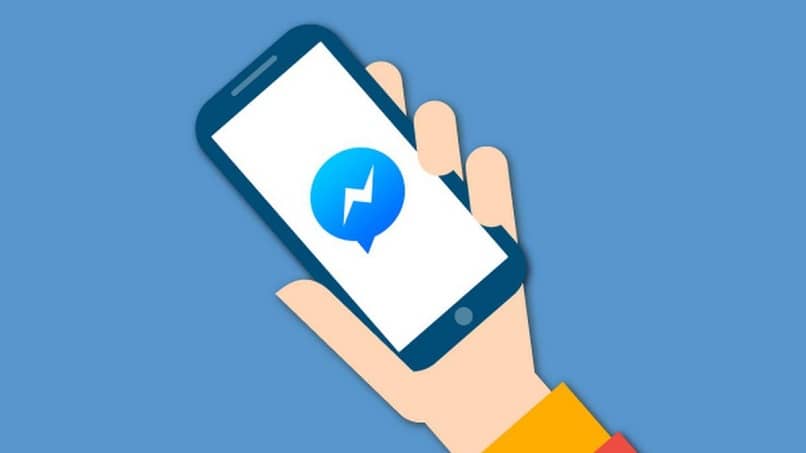سنرى في مقال اليوم كيفية أرشفة رسائل محادثة Facebook Messenger. تتضمن أرشفة محادثة توجيه الدردشة المذكورة إلى مجلد آخر ، بنفس الطريقة التي يعمل بها Gmail ، يمكنك إرسال محادثة إلى علب بريد مختلفة.
قد يحدث أحيانًا أنه يتعين علينا القيام بذلك لحفظ المعلومات المهمة أو ببساطة نجد أنه من المزعج إجراء الكثير من المحادثات في محادثتنا ونحذف بعض الرسائل من Facebook Messenger.
عندما نقوم بأرشفة محادثة ، فإنها تختفي من البريد الوارد لدينا. إذا اتصل بك هذا الشخص مرة أخرى ، فستظهر هذه المحادثة مرة أخرى مع بقية الدردشات. فقط إذا قمت بمسح تاريخ المحادثة فسوف تختفي إلى الأبد.
لأرشفة محادثة من جهاز Android الخاص بك ، حدد رمز الدردشات أو انتقل من تطبيق Facebook Messenger وابحث عن الدردشة التي تريد أرشفتها. ابحث عن قائمة الخيارات المتوفرة لديك عن طريق تحريك إصبعك إلى اليسار. اختر « ملف ».
إذا كان جهازك من نوع iPhone أو iPad ، فانتقل إلى الدردشة المعنية. اسحب لليسار. اضغط على الزر الأحمر مع رمز السفينة عليه ثم حدد إخفاء.
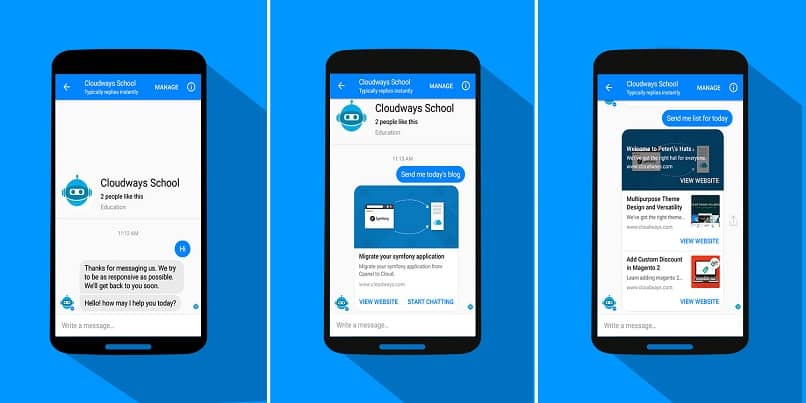
أرشفة رسائل Facebook وكيفية العثور عليها
كما ذكرنا سابقًا ، بمجرد أرشفة محادثة ، ستظل مخفية في بريدك الوارد حتى يكتب لك الشخص مرة أخرى.
إذا كنت تريد البحث عن تلك المحادثة التي لا تزال مؤرشفة لسبب ما ، فيجب عليك القيام بما يلي: من تطبيق Facebook ، حدد رمز الدردشة الموجود أعلى الشاشة أو مباشرة من تطبيق Messenger.
بمجرد الدخول إلى الدردشات ، انقر فوق “بحث” في الجزء العلوي من الشاشة. هناك ، اكتب اسم المستخدم الخاص بهذا الشخص ، ثم انقر فوق الاسم لفتح المحادثة.
مستعد! الأمر بهذه البساطة: يمكنك البحث عن محادثة مؤرشفة من داخل Facebook Messenger.
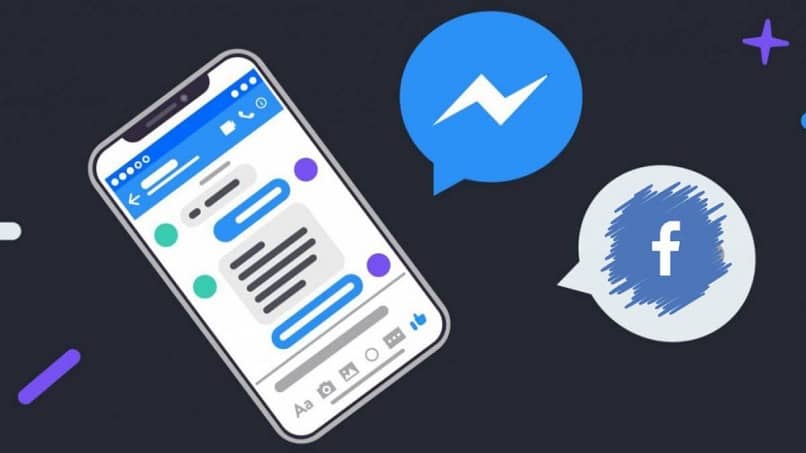
كيف يمكنني حذف رسالة أو صور أو محادثات تلقيتها على Facebook Messenger؟
لحذف المحادثات ، ضع في اعتبارك أنه ، سواء من التطبيق أو من المتصفح على جهاز الكمبيوتر الخاص بك ، لا يمكنك حذف جميع المحادثات مرة واحدة ، ولكن عليك القيام بذلك بشكل فردي.
قد يكون الأمر مملاً إذا كنت تريد حذف كل أو معظم محادثاتك. لذلك أوصيك بالقيام بذلك نظرًا لوجود العديد من الرسائل التي لم تعد تريدها في صندوق الوارد الخاص بك.
إذا كنت ستفعل ذلك من جهاز محمول يعمل بنظام Android أو iPhone أو iPad ، فأدخل التطبيق وابحث عن محادثاتك والرسائل التي تريد حذفها. بعد ذلك ، مرر إصبعك إلى اليسار وانقر على الزر الأحمر مع أيقونة القارب وحدد حذف.
إذا كنت تريد حذف رسالة أو صورة فقط داخل المحادثة ، فيجب عليك الدخول إلى الدردشة والبحث عن الرسالة أو الصورة المعنية. بمجرد تحديد موقعه ، استمر في الضغط عليه لبضع ثوان. اطبع “حذف> حذف لي> حذف”.
من ناحية أخرى ، إذا كنت تتصفح من جهاز الكمبيوتر الخاص بك ، لحذف محادثة ، يجب عليك الذهاب إلى الدردشات. لديك هذا الزر على اليمين في الجزء العلوي من المتصفح الخاص بك.
ابحث عن المحادثة ، وانقر بزر الماوس الأيمن وانقر فوق “حذف المحادثة> حذف”.
على العكس من ذلك ، إذا كان ما تفضله هو حذف رسالة فقط داخل المحادثة أو صورة ، فيجب عليك أولاً الدخول إلى الدردشة والبحث عن الرسالة.
بمجرد التمرير فوق الرسالة ، انقر بزر الماوس الأيمن وحدد ” حذف لي> حذف”.
من السهل إدارة محادثات Facebook Messenger الخاصة بك . آمل أن يكون هذا البرنامج التعليمي حول كيفية أرشفة المحادثات والعثور على محادثة تمت أرشفتها بالفعل وحذفها نهائيًا مفيدًا لك.